
Retuszowanie zdjęcia w aplikacji Zdjęcia na Macu w celu poprawy rys i skaz
Możesz usuwać ze zdjęć skazy, drobinki kurzu i inne małe wady.
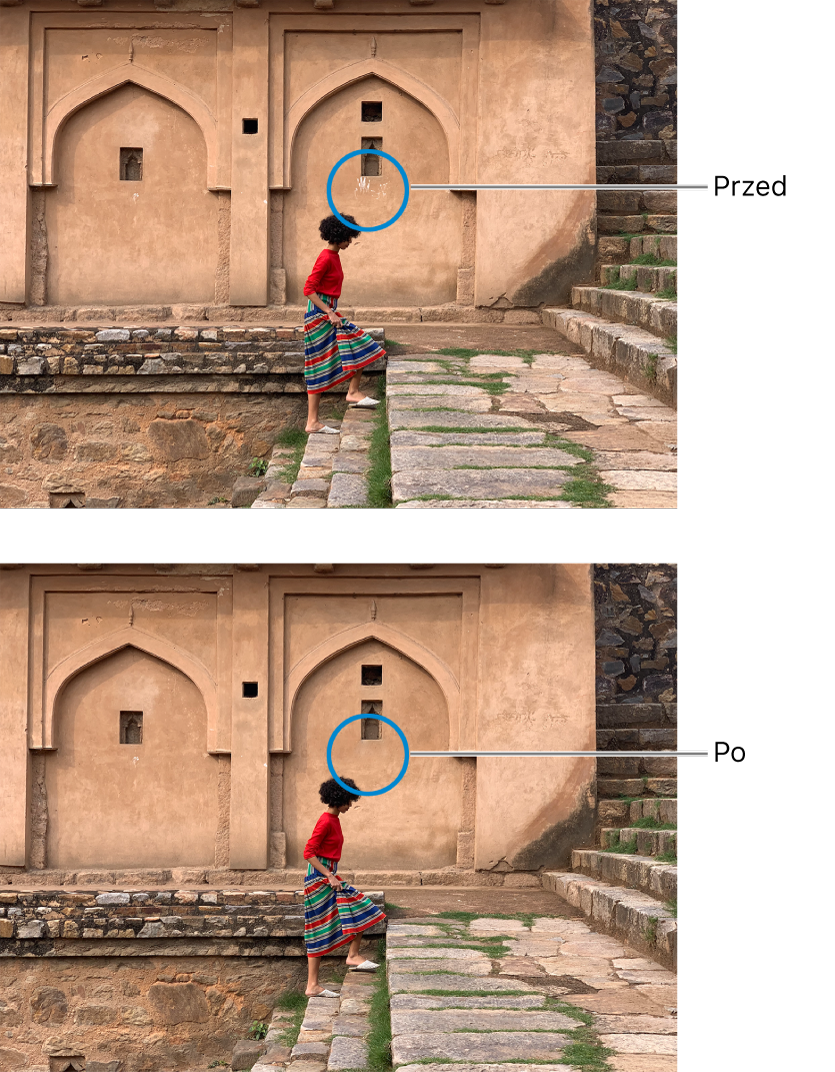
W aplikacji Zdjęcia
 na Macu kliknij dwukrotnie w zdjęcie, a następnie kliknij w przycisk Edycja na pasku narzędzi.
na Macu kliknij dwukrotnie w zdjęcie, a następnie kliknij w przycisk Edycja na pasku narzędzi.Kliknij w Korekta na pasku narzędzi.
W panelu Korekta kliknij w trójkąt rozwijania, umieszczony obok etykiety Retusz.
Wybierz wielkość pędzla za pomocą suwaka Wielkość.
Po przeciągnięciu suwaka w celu wybrania wielkości pędzla, możesz ją także zmienić, naciskając lewy ( [ ) oraz prawy ( ] ) nawias kwadratowy.
Umieść pędzel na wadzie, a następnie kliknij lub przeciągnij przez nią, aby ją usunąć.
Jeśli wada jest mała i nie zostanie usunięta po pierwszej próbie, spróbuj przybliżyć, aby zrobić dokładniejsze poprawki.
Porada: Jeśli nie przynosi to oczekiwanych rezultatów, możesz skopiować piksele z innej części zdjęcia i nałożyć je na wadę. Trzymając naciśnięty klawisz Option, kliknij w obszar, z którego chcesz skopiować teksturę, a następnie zastosuj zmianę, używając narzędzia retuszowania. Trzymając naciśnięty klawisz Control, kliknij w obrazek i wybierz Wymaż ręcznie wybrany punkt źródłowy retuszu, aby zatrzymać kopiowanie pikseli z tego obszaru.